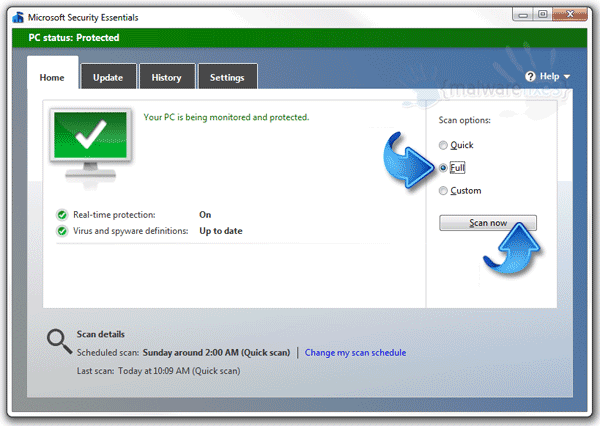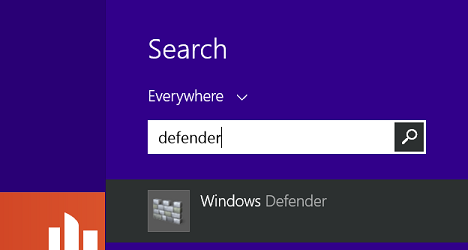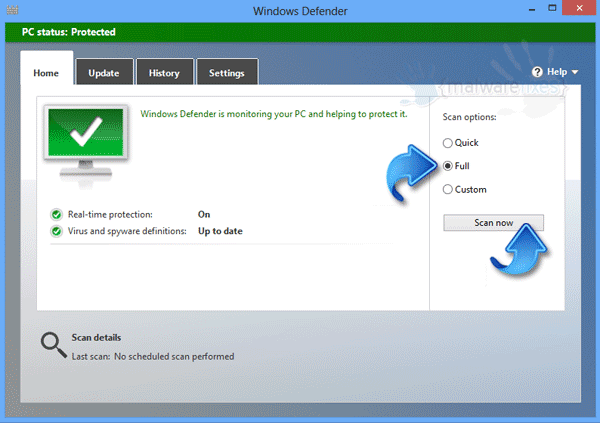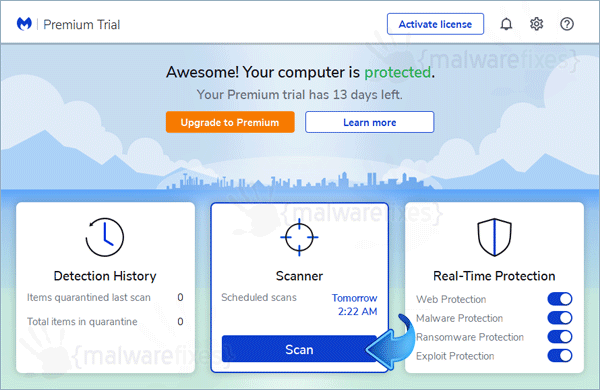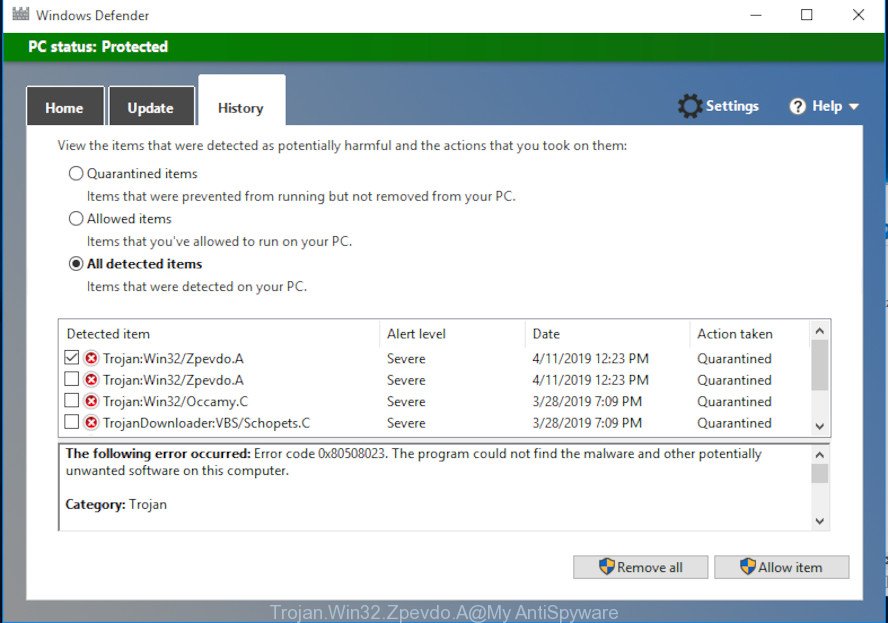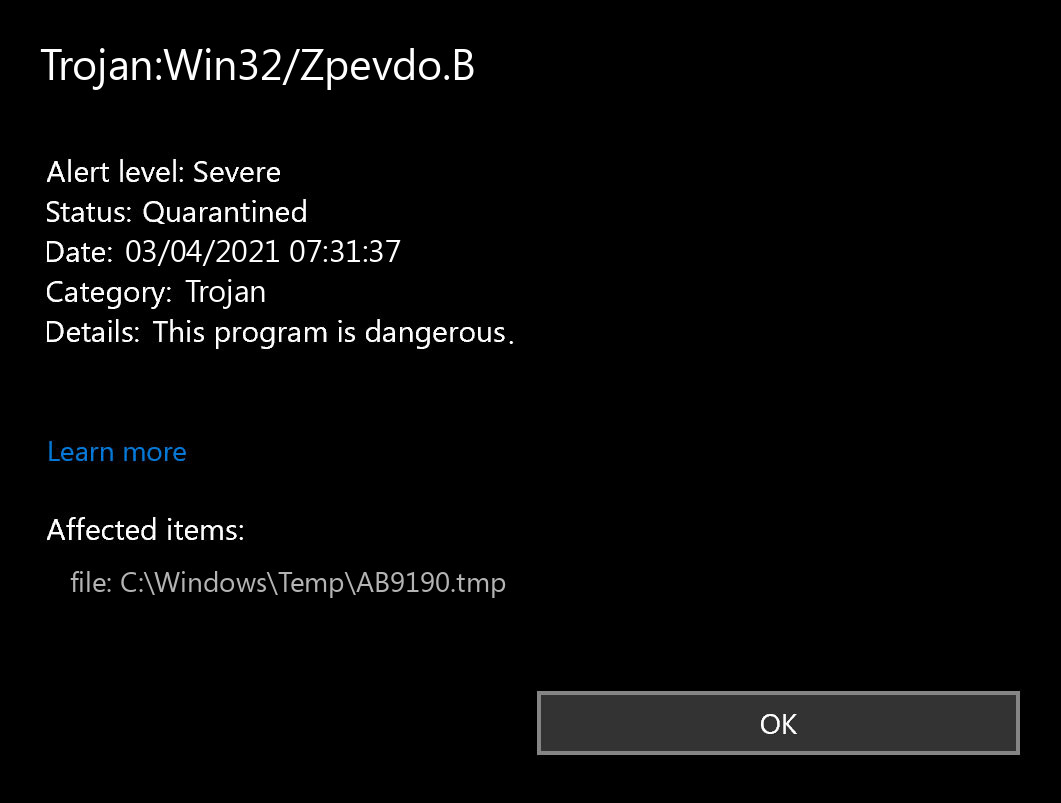- Что за угроза?
- Описание трояна
- Удаление
- Заключение
Приветствую. Популярный способ попадания вирусов на компьютер — установка их с нужным софтом. Скачивая взломанные программы, активированные игры, разные репаки, русифицированное ПО — вы рискуете получить вирус. Любой софт, который был модифицирован не производителем — может быть опасным.
Судя по официальному описанию — троян, который может получать команды на исполнение от хакера.
Угроза Trojan:Win32/Zpevdo обнаруживается защитником Windows Defender.
Может быть обнаружен в обновлении к игре Lineage, а также в MU Online, Endless War:
На одном игровом форуме указана информация — антивирус определяет угрозу Trojan:Win32/Zpevdo из-за невозможности расшифровать некоторые exe/bin/dll-файлы. Проблема наблюдается у Avast, ESET NOD32, Avira, встроенном защитнике Windows.
Также обнаруживается в инструментах для взлома софта/игр (кряки, кейгены, активаторы).
Стоит учитывать — самодельный софт/компонент без цифровой подписи иногда расценивается как вирус.
После обнаружения угроза переносится в карантин (вкладка Журнал), откуда можно восстановить:
Trojan:Win32/Zpevdo — что это за троян?
Судя по официальной информации — классический троян.
Троян — вирус, который после попадания на ПК предоставляет возможность хакеру исполнять команды на удаленном компьютере.
Задача трояна — проникнуть на ПК, после чего установить связь с командным центром и выполнять команды.
Команды могут быть любые — копирование определенных файлов, создать архив профильных папок браузеров, копирование лицензий ПО, поиск файлов.
Обычно трояны предназначены для кражи конфиденциальной информации (пароли/логины), может присутствовать функция записи всех нажатых кнопок клавиатуры (кейлоггер).
Trojan:Win32/Zpevdo — как удалить?
Чтобы избавиться — существует два варианта:
- При нахождении угрозы в игре — скорее всего требуется удалить игру или добавить папку игры в исключения антивируса.
- В остальных случаях — необходимо просканировать компьютер тремя лучшими антивирусными утилитами. После рекомендуется удалить текущий антивирус, установить Kaspersky Total Security (пробную версию), запустить глубокое сканирование.
Утилиты для проверки ПК:
- Dr.Web CureIt! — мощная утилита против опасных вирусов (трояны, майнеры, ботнеты). Загружается с антивирусными базами. Длительность проверки зависит от количества файлов/обьема диска.
- AdwCleaner и HitmanPro — утилиты против рекламного/шпионского ПО, позволяют удалить рекламные вирусы, левое ПО, проверяют автозагрузку, реестр, планировщик задач, ярлыки браузеров и их расширения.
После — устанавливаем Kaspersky Total Security, запускаем глубокое сканирование.
Данный способ позволит максимально эффективно просканировать компьютер на вирусы.
Заключение
Главное выяснили:
- Trojan:Win32/Zpevdo — по официальной информации является трояном, способный получать команды хакера извне.
- Анализируя интернет — пришел к выводу, данный вирус часто встречается в папках с играми. Предположительно ложная тревога, стоит добавить в исключения.
Опасный файл также можете проверить на сервисе VirusTotal. скорее всего при обнаружении защитником Windows Defender — на VirusTotal картина будет еще хуже.
Надеюсь информация помогла. Удачи.





Описание угрозы
Название угрозы
Имя исполняемого файла:
Тип угрозы:
Поражаемые ОС:
Zpevdo Trojan
(random file).exe
Trojans
Win32 (Windows XP, Windows Vista, Windows Seven, Windows 
Метод заражения Zpevdo Trojan
Zpevdo Trojan копирует свои файл(ы) на ваш жёсткий диск. Типичное имя файла (random file).exe. Потом он создаёт ключ автозагрузки в реестре с именем Zpevdo Trojan и значением (random file).exe. Вы также можете найти его в списке процессов с именем (random file).exe или Zpevdo Trojan.
Если у вас есть дополнительные вопросы касательно Zpevdo Trojan, пожалуйста, заполните эту форму и мы вскоре свяжемся с вами.
Скачать утилиту для удаления
Скачайте эту программу и удалите Zpevdo Trojan and (random file).exe (закачка начнется автоматически):
* SpyHunter был разработан американской компанией EnigmaSoftware и способен удалить удалить Zpevdo Trojan в автоматическом режиме. Программа тестировалась на Windows XP, Windows Vista, Windows 7 и Windows 8.
Функции






Скачайте утилиту для удаления Zpevdo Trojan от российской компании Security Stronghold
Если вы не уверены какие файлы удалять, используйте нашу программу Утилиту для удаления Zpevdo Trojan.. Утилита для удаления Zpevdo Trojan найдет и полностью удалит Zpevdo Trojan и все проблемы связанные с вирусом Zpevdo Trojan. Быстрая, легкая в использовании утилита для удаления Zpevdo Trojan защитит ваш компьютер от угрозы Zpevdo Trojan которая вредит вашему компьютеру и нарушает вашу частную жизнь. Утилита для удаления Zpevdo Trojan сканирует ваши жесткие диски и реестр и удаляет любое проявление Zpevdo Trojan. Обычное антивирусное ПО бессильно против вредоносных таких программ, как Zpevdo Trojan. Скачать эту упрощенное средство удаления специально разработанное для решения проблем с Zpevdo Trojan и (random file).exe (закачка начнется автоматически):
Функции






Наша служба поддержки готова решить вашу проблему с Zpevdo Trojan и удалить Zpevdo Trojan прямо сейчас!
Оставьте подробное описание вашей проблемы с Zpevdo Trojan в разделе Техническая поддержка. Наша служба поддержки свяжется с вами и предоставит вам пошаговое решение проблемы с Zpevdo Trojan. Пожалуйста, опишите вашу проблему как можно точнее. Это поможет нам предоставит вам наиболее эффективный метод удаления Zpevdo Trojan.
Как удалить Zpevdo Trojan вручную
Эта проблема может быть решена вручную, путём удаления ключей реестра и файлов связанных с Zpevdo Trojan, удалением его из списка автозагрузки и де-регистрацией всех связанных DLL файлов. Кроме того, отсутствующие DLL файлы должны быть восстановлены из дистрибутива ОС если они были повреждены Zpevdo Trojan.
Чтобы избавиться от Zpevdo Trojan, вам необходимо:
1. Завершить следующие процессы и удалить соответствующие файлы:
no information
Предупреждение: вам необходимо удалить только файлы, контольные суммы которых, находятся в списке вредоносных. В вашей системе могут быть нужные файлы с такими же именами. Мы рекомендуем использовать Утилиту для удаления Zpevdo Trojan для безопасного решения проблемы.
2. Удалите следующие папки:
no information
3. Удалите следующие ключи иили значения ключей реестра:
no information
Предупреждение: Если указаны значения ключей реестра, вы должны удалить только указанные значения и оставить сами ключи нетронутыми. Мы рекомендуем использовать Утилиту для удаления Zpevdo Trojan для безопасного решения проблемы.
Как предотвратить заражение рекламным ПО? Мы рекомендуем использовать Adguard:
4. Сбросить настройки браузеров
Zpevdo Trojan иногда может влиять на настройки вашего браузера, например подменять поиск и домашнюю страницу. Мы рекомендуем вам использовать бесплатную функцию «Сбросить настройки браузеров» в «Инструментах» в программе Spyhunter Remediation Tool для сброса настроек всех браузеров разом. Учтите, что перед этим вам надо удалить все файлы, папки и ключи реестра принадлежащие Zpevdo Trojan. Для сброса настроек браузеров вручную используйте данную инструкцию:
Для Internet Explorer
-
Если вы используете Windows XP, кликните Пуск, и Открыть. Введите следующее в поле Открыть без кавычек и нажмите Enter: «inetcpl.cpl».
-
Если вы используете Windows 7 или Windows Vista, кликните Пуск. Введите следующее в поле Искать без кавычек и нажмите Enter: «inetcpl.cpl».
-
Выберите вкладку Дополнительно
-
Под Сброс параметров браузера Internet Explorer, кликните Сброс. И нажмите Сброс ещё раз в открывшемся окне.
-
Выберите галочку Удалить личные настройки для удаления истории, восстановления поиска и домашней страницы.
-
После того как Internet Explorer завершит сброс, кликните Закрыть в диалоговом окне.
Предупреждение: В случае если это не сработает используйте бесплатную опцию Сбросить настройки браузеров в Инструменты в программе Spyhunter Remediation Tool.
Для Google Chrome
-
Найдите папку установки Google Chrome по адресу: C:Users»имя пользователя»AppDataLocalGoogleChromeApplicationUser Data.
-
В папке User Data, найдите файл Default и переименуйте его в DefaultBackup.
-
Запустите Google Chrome и будет создан новый файл Default.
-
Настройки Google Chrome сброшены
Предупреждение: В случае если это не сработает используйте бесплатную опцию Сбросить настройки браузеров в Инструменты в программе Spyhunter Remediation Tool.
Для Mozilla Firefox
-
Откройте Firefox
-
В меню выберите Помощь > Информация для решения проблем.
-
Кликните кнопку Сбросить Firefox.
-
После того, как Firefox завершит, он покажет окно и создаст папку на рабочем столе. Нажмите Завершить.
Предупреждение: Так вы потеряте выши пароли! Рекомендуем использовать бесплатную опцию Сбросить настройки браузеров в Инструменты в программе Spyhunter Remediation Tool.
Информация предоставлена: Aleksei Abalmasov
Следующее описаниее: Berost »
« Вернуться в каталог
What is Trojan:Win32/Zpevdo.B?
Trojan:Win32/Zpevdo.B is a detection for a computer virus that can penetrate the computer through another Trojan Dropper. On other times, user may have downloaded and run Trojan:Win32/Zpevdo.B by visiting and acquiring files from a suspicious server. Once it is inside the computer, it can perform several malicious actions that can harm the system.
Threat Behavior
Trojan:Win32/Zpevdo.B normally infects the computer when it is dropped by another computer virus, most specifically Trojan Downloader. There are also cases that it manages to penetrate the computer after user visits a website that is employing a drive-by-download technique to instantly inject the virus on visitor’s computer. Malicious software bundles particularly pirated ones are also contributing to the successful spread of Trojan:Win32/Zpevdo.B.
Once inside the computer, this virus will drop several malicious files on System and Temp folders. It also adds a registry entry that allows Trojan:Win32/Zpevdo.B to run on Windows boot-up sequence.
Payload
Trojan:Win32/Zpevdo.B targets several applications especially those that are relevant to financial, banking, networking, communication, dating, and social apps. It steals credentials from these apps by obtaining special privileges on the infected device.
Since Trojan:Win32/Zpevdo.B comes in modules, it can communicate to a remote server to download extra configuration and each has special tasks like deployment, harvesting computer details, encryption, and concealment.
Some antivirus application may not be able to detect Trojan:Win32/Zpevdo.B because it was designed to deflect the functions of security applications and other cleaning tools. Fortunately, Microsoft Defender Antivirus is able to detect and remove this virus.
Alias
Trojan.Win32.Trickster
TrojanSpy.Win32.TRICKBOT
How can you remove Trojan:Win32/Zpevdo.B?
To totally remove Trojan:Win32/Zpevdo.B from the computer and get rid of relevant virus and trojan, please execute the procedures as stated on this page. Make sure that you have completely scan the system with suggested malware removal tools and virus scanners.
Windows XP, Windows Vista, and Windows 7 Instructions:
1. Open Microsoft Security Essentials by going to Windows Start > All Programs. If the tool is not yet installed on the computer, please download Microsoft Security Essentials from the link below. Save the file on your hard drive.
Complete installation guide and usage are also provided on the same link. It is essential in removing Trojan:Win32/Zpevdo.B effectively. If Microsoft Security Essentials is already installed on the PC, please proceed with the steps below.
2. On Microsoft Security Essentials Home screen, please choose Full under Scan Options.
3. Click on Scan Now button to start detecting Trojan:Win32/Zpevdo.B items, viruses, and malware on the PC. Scan may take a while, please be patient and wait for the process to end.
Windows 8 / 10 Instructions:
Windows Defender is a free tool that was built to help you remove Trojan:Win32/Zpevdo.B, viruses, and other malicious items from Windows 8 system. Follow these procedures to scan your computer with Windows Defender:
1. Tap or click the Search charm, search for defender, and then open Windows Defender.
If Windows Defender is not yet installed on the computer, please proceed to download page using the link below. It also contains detailed instruction to install and use the program effectively. Proper usage is required to totally remove Trojan:Win32/Zpevdo.B.
2. On the Home tab, click Full under Scan Options. Click Scan now to start scanning for presence of Trojan:Win32/Zpevdo.B. The process may take a while to complete.
3. After the scan, delete/quarantine identified threats wether it is relevant to Trojan:Win32/Zpevdo.B or not. You may now restart Windows to complete the virus removal process.
Double Check with Malwarebytes Anti-Malware
1. Download Malwarebytes Anti-Malware from the link below. Save the file on your hard drive.
2. Once the download completes, double-click on the file MBSetup.exe to run the program.
3. Select desired installation package whether for Personal Computer or Work Computer.
4. On next window, click Install button to proceed.
5. Just proceed with the succeeding prompts until it start to execute the installation procedure.
6. Installation process will take less than a minute. It should run automatically after completing the setup.
7. When Malwarebytes Anti-Malware interface appears, please select Scan on the menu. The program will check for any available update before proceeding. Do not skip this step. Virus scan may take a while, please wait for the process to finish.
8. When scanning is done, Malwarebytes Anti-Malware will display the list of identified threats. Remove all and restart the
computer to finalized the scan process.
Is your antivirus constantly sending alerts of blocked infection of malware named ‘Trojan:Win32/Zpevdo.A‘? It means that your internet browser or whole machine is infected with a nasty malicious software.
Windows Defender detects Trojan:Win32/Zpevdo.A
Trojan:Win32/Zpevdo.A virus can change PC settings and files, create new folders, download and install other malware onto infected personal computer, use your machine for harmful actions, send information about you to a remote hacker.
Trojan:Win32/Zpevdo.A can steal your private information such as: your ip address, what is a web page you are viewing now, what you are looking for on the Internet, which links you are clicking, and much, much more. This virus may monetize its functionality by collecting data from your browsing sessions and selling it to third party companies. This puts your personal information at a security risk.
Thus, it is clear that the presence of this virus on your computer is not desirable, and you need to clean up your machine sooner. Follow the steps below in order to remove Trojan:Win32/Zpevdo.A from your machine.
How to Remove Trojan:Win32/Zpevdo.A virus (removal instructions)
There are a simple tutorial below which will assist you to get rid of Trojan:Win32/Zpevdo.A from your MS Windows system. The most effective way to remove this virus is to complete the manual steps and then use Zemana, MalwareBytes AntiMalware or Hitman Pro automatic tools (all are free). The manual steps will help to weaken this virus and these malware removal tools will completely get rid of Trojan:Win32/Zpevdo.A and return the computer settings to default.
To remove Trojan:Win32/Zpevdo.A, follow the steps below:
- Removing the Trojan:Win32/Zpevdo.A, check the list of installed software first
- How to remove Trojan:Win32/Zpevdo.A with Zemana Anti Malware (ZAM)
- Delete Trojan:Win32/Zpevdo.A virus and malicious extensions with HitmanPro
- Run MalwareBytes to remove Trojan:Win32/Zpevdo.A
- Remove Trojan:Win32/Zpevdo.A from Chrome
- Delete Trojan:Win32/Zpevdo.A from Microsoft Internet Explorer
- Delete Trojan:Win32/Zpevdo.A virus from Mozilla Firefox
- Use AdBlocker to stay safe online
- Finish words
Removing the Trojan:Win32/Zpevdo.A, check the list of installed software first
The best way to begin the computer cleanup is to uninstall unknown and questionable apps. Using the Microsoft Windows Control Panel you can do this quickly and easily. This step, in spite of its simplicity, should not be ignored, because the removing of unneeded apps can clean up the Microsoft Internet Explorer, Firefox, Google Chrome and Microsoft Edge from pop-ups hijackers and so on.
Windows 8, 8.1, 10
Windows XP, Vista, 7
How to remove Trojan:Win32/Zpevdo.A with Zemana Anti Malware (ZAM)
Thinking about remove Trojan:Win32/Zpevdo.A virus from your machine? Then pay attention to Zemana Anti Malware (ZAM). This is a well-known tool, originally created just to scan for and delete malware, adware software and PUPs. But by now it has seriously changed and can not only rid you of malware, but also protect your machine from malware and adware, as well as find and remove common viruses and trojans.
- Please go to the following link to download the latest version of Zemana for MS Windows. Save it on your MS Windows desktop or in any other place.
Zemana AntiMalware
158964 downloads
Author: Zemana Ltd
Category: Security tools
Update: July 16, 2019 - At the download page, click on the Download button. Your web-browser will open the “Save as” dialog box. Please save it onto your Windows desktop.
- Once the downloading process is complete, please close all programs and open windows on your machine. Next, launch a file named Zemana.AntiMalware.Setup.
- This will start the “Setup wizard” of Zemana Anti-Malware onto your machine. Follow the prompts and don’t make any changes to default settings.
- When the Setup wizard has finished installing, the Zemana will launch and show the main window.
- Further, press the “Scan” button to search for Trojan:Win32/Zpevdo.A and other security threats. A scan can take anywhere from 10 to 30 minutes, depending on the number of files on your system and the speed of your PC. While the Zemana Free utility is checking, you can see number of objects it has identified as being infected by malicious software.
- After the scan is finished, you can check all items found on your system.
- All found threats will be marked. You can remove them all by simply click the “Next” button. The utility will begin to remove Trojan:Win32/Zpevdo.A and other security threats. When finished, you may be prompted to restart the computer.
- Close the Zemana and continue with the next step.
Delete Trojan:Win32/Zpevdo.A virus and malicious extensions with HitmanPro
HitmanPro frees your computer from adware, potentially unwanted software, unwanted toolbars, internet browser extensions and other malware. The free removal tool will help you enjoy your system to its fullest. HitmanPro uses advanced behavioral detection technologies to scan for if there are undesired applications in your system. You can review the scan results, and choose the threats you want to remove.
Please go to the following link to download the latest version of Hitman Pro for Windows. Save it on your MS Windows desktop or in any other place.
HitmanPro
11178 downloads
Author: Sophos
Category: Security tools
Update: June 28, 2018
When the downloading process is done, open the folder in which you saved it and double-click the HitmanPro icon. It will launch the Hitman Pro tool. If the User Account Control prompt will ask you want to start the application, click Yes button to continue.
Next, click “Next” to perform a system scan with this tool for the Trojan:Win32/Zpevdo.A related files, folders and registry keys. A scan can take anywhere from 10 to 30 minutes, depending on the number of files on your PC system and the speed of your computer. While the HitmanPro application is scanning, you can see how many objects it has identified as threat.
After the checking is finished, Hitman Pro will show a list of found threats as shown on the screen below.
Once you have selected what you want to delete from your personal computer press “Next” button. It will show a prompt, click the “Activate free license” button. The Hitman Pro will get rid of virus related files, folders and registry keys. Once the procedure is done, the utility may ask you to reboot your computer.
Run MalwareBytes to remove Trojan:Win32/Zpevdo.A
We recommend using the MalwareBytes AntiMalware (MBAM) that are completely clean your PC of the virus. This free utility is an advanced malware removal program created by (c) Malwarebytes lab. This program uses the world’s most popular antimalware technology. It is able to help you remove PUPs, malicious software, adware software, toolbars, ransomware and other security threats from your computer for free.
MalwareBytes can be downloaded from the following link. Save it to your Desktop.
When downloading is done, run it and follow the prompts. Once installed, the MalwareBytes will try to update itself and when this process is finished, click the “Scan Now” button . MalwareBytes Anti Malware (MBAM) utility will start scanning the whole computer to find out Trojan:Win32/Zpevdo.A and other kinds of potential threats such as malware and PUPs. This task can take quite a while, so please be patient. While the MalwareBytes Anti-Malware (MBAM) application is scanning, you can see number of objects it has identified as threat. In order to remove all items, simply press “Quarantine Selected” button.
The MalwareBytes AntiMalware (MBAM) is a free program that you can use to remove all detected folders, files, services, registry entries and so on. To learn more about this malicious software removal tool, we suggest you to read and follow the step-by-step guide or the video guide below.
Remove Trojan:Win32/Zpevdo.A from Chrome
In order to be sure that there is nothing left behind, we suggest you to reset Google Chrome browser. It will return Chrome settings to defaults.
First start the Chrome. Next, click the button in the form of three horizontal dots ().
It will show the Google Chrome menu. Choose More Tools, then click Extensions. Carefully browse through the list of installed extensions. If the list has the extension signed with “Installed by enterprise policy” or “Installed by your administrator”, then complete the following instructions: Remove Google Chrome extensions installed by enterprise policy.
Open the Google Chrome menu once again. Further, click the option called “Settings”.
The browser will show the settings screen. Another way to show the Chrome’s settings – type chrome://settings in the web browser adress bar and press Enter
Scroll down to the bottom of the page and click the “Advanced” link. Now scroll down until the “Reset” section is visible, as shown on the screen below and press the “Reset settings to their original defaults” button.
The Google Chrome will open the confirmation dialog box as on the image below.
You need to confirm your action, click the “Reset” button. The web browser will start the task of cleaning. After it is finished, the web browser’s settings including newtab, startpage and search provider by default back to the values that have been when the Google Chrome was first installed on your personal computer.
Delete Trojan:Win32/Zpevdo.A from Microsoft Internet Explorer
In order to recover all web browser newtab, search engine by default and start page you need to reset the IE to the state, which was when the Windows was installed on your PC.
First, run the Internet Explorer, click ) button. Next, press “Internet Options” as on the image below.
In the “Internet Options” screen select the Advanced tab. Next, click Reset button. The Internet Explorer will show the Reset Internet Explorer settings dialog box. Select the “Delete personal settings” check box and click Reset button.
You will now need to reboot your PC for the changes to take effect. It will disable malicious and ad-supported internet browser’s extensions and restore the Internet Explorer’s settings such as default search engine, startpage and new tab to default state.
Delete Trojan:Win32/Zpevdo.A virus from Mozilla Firefox
If the Mozilla Firefox settings have been changed by the Trojan:Win32/Zpevdo.A virus, then resetting it to the default state can help. However, your themes, bookmarks, history, passwords, and web form auto-fill information will not be deleted.
Click the Menu button (looks like three horizontal lines), and click the blue Help icon located at the bottom of the drop down menu as displayed in the figure below.
A small menu will appear, press the “Troubleshooting Information”. On this page, click “Refresh Firefox” button as on the image below.
Follow the onscreen procedure to restore your Mozilla Firefox browser settings to their original state.
Use AdBlocker to stay safe online
It is also critical to protect your browsers from harmful web sites and advertisements by using an ad blocker program such as AdGuard. Computer security experts says that it’ll greatly reduce the risk of malware, and potentially save lots of money. Additionally, the AdGuard can also protect your privacy by blocking almost all trackers.
Visit the page linked below to download the latest version of AdGuard for MS Windows. Save it to your Desktop.
Adguard download
25489 downloads
Version: 6.4
Author: © Adguard
Category: Security tools
Update: November 15, 2018
When the downloading process is finished, launch the downloaded file. You will see the “Setup Wizard” screen as shown below.
Follow the prompts. Once the installation is finished, you will see a window as shown in the following example.
You can click “Skip” to close the install application and use the default settings, or click “Get Started” button to see an quick tutorial which will help you get to know AdGuard better.
In most cases, the default settings are enough and you do not need to change anything. Each time, when you start your computer, AdGuard will start automatically and stop unwanted advertisements, block harmful or misleading web-pages. For an overview of all the features of the program, or to change its settings you can simply double-click on the AdGuard icon, which can be found on your desktop.
Finish words
Once you have done the steps outlined above, your system should be clean from the Trojan:Win32/Zpevdo.A and other malicious software. Your anti-virus will no longer detect any security threats. Unfortunately, if the instructions does not help you, then you have caught a new malware, and then the best way – ask for help.
Please create a new question by using the “Ask Question” button in the Questions and Answers. Try to give us some details about your problems, so we can try to help you more accurately. Wait for one of our trained “Security Team” or Site Administrator to provide you with knowledgeable assistance tailored to your problem with the Trojan:Win32/Zpevdo.A virus.
-
Reimu
Заблокированные
Пользователь Форума- Регистрация:
- 11 фев 2018
- Сообщения:
- 421
Защитник виндовс ругается на ваш апдейтер. Пишет Trojan:Win32/Zpevdo.B и не даёт запускать игру. Что делать?
-
Локки
Заблокированные
Пользователь Форума- Регистрация:
- 12 июн 2017
- Сообщения:
- 13
-
ТруХавк
Верховный Лорд Валакаса
Пользователь Форума- Регистрация:
- 8 мар 2015
- Сообщения:
- 1.873
Есть целых 4 варианта.
Вариант а, «логичный.» Удалить защитник виндоус.
Вариант б, «для ленивых». Запускать линягу через файл l2.exe.
Вариант в, «кардинальный». Установить виндоус xp.
Вариант г, «с понедельника я начинаю новую жизнь». Удалить ла2, продать комп, заняться спортом. Нет, не киберспортом, а обычным. -
Reimu
Заблокированные
Пользователь Форума- Регистрация:
- 11 фев 2018
- Сообщения:
- 421
В виндовс 10 он вроде не отключается
Через л2 тоже на запускается, защитник удаляет файл и дальше надо апдейтером его восстанавливать.
Впадлу
Да, лето скоро, пора. -
deadervat
Гневный пират Закена
Пользователь Форума- Регистрация:
- 12 ноя 2017
- Сообщения:
- 50
все там отключается нормально, по гугли
-
RenmeiRei
メイドインアビス
Пользователь Форума- Регистрация:
- 1 окт 2014
- Сообщения:
- 844
У меня десятка, полет нормальный.
-
SullenSpirit
Заблокированные
Пользователь Форума- Регистрация:
- 14 янв 2019
- Сообщения:
- 24
http://forum.lineageclassic.ru/index.php?threads/Обновление-игры-и-троян.17345/
Произошло обновление либо клиента, либо WD — теперь вместо Trojan:Win32/Zpevdo.A пишет Trojan:Win32/Zpevdo.B
Верить или нет админам решать вам. -
Rulada
Слуга Королевы муравьев
Пользователь Форума- Регистрация:
- 7 июн 2017
- Сообщения:
- 27
Опять Microsoft Security Essentials находит при запуске апдейтера игры (С4х3) Trojan:Win32/Zpevdo.B.
В общем то по предыдущим таким проблемам у других знаю, что сейчас напишут
Компьютер у меня не только для игры , поэтому не буду добавлять в исключение данную находку, подожду пока ситуация изменится.
Поделиться этой страницей
If you see the message reporting that the Trojan:Win32/Zpevdo.B was identified on your computer, or in times when your computer system functions too slowly as well as give you a huge amount of migraines, you absolutely comprise your mind to scan it for Zpevdo and also tidy it in an appropriate way. Today I will certainly show to you just how to do it.
Zpevdo tool that looks legitimate but can take control of your computer.
Most of Zpevdo are made use of to earn a profit on you. The criminals elaborates the variety of bad programs to take your credit card information, online banking credentials, and various other data for deceitful objectives.
Threat Summary:
| Name | Zpevdo Trojan |
| Detection | Trojan:Win32/Zpevdo.B |
| Details | Zpevdo tool that looks legitimate but can take control of your computer. |
| Fix Tool | See If Your System Has Been Affected by Zpevdo Trojan |
Kinds of viruses that were well-spread 10 years ago are no longer the source of the problem. Currently, the problem is more evident in the areas of blackmail or spyware. The challenge of taking care of these problems needs new tools and also new approaches.
Does your antivirus regularly report about the “Zpevdo”?
If you have actually seen a message showing the “Trojan:Win32/Zpevdo.B found”, after that it’s a piece of great news! The malware “Trojan:Win32/Zpevdo.B” was spotted as well as, probably, deleted. Such messages do not imply that there was a truly active Zpevdo on your gadget. You can have simply downloaded and install a documents which contained Trojan:Win32/Zpevdo.B, so your anti-virus software automatically erased it before it was released as well as triggered the difficulties. Additionally, the malicious manuscript on the contaminated website could have been discovered and also protected against prior to triggering any type of troubles.
Microsoft Defender: “Trojan:Win32/Zpevdo.B”
In other words, the message “Trojan:Win32/Zpevdo.B Found” during the common use your computer does not imply that the Zpevdo has actually completed its objective. If you see such a message after that maybe the proof of you going to the infected page or loading the destructive documents. Try to avoid it in the future, but don’t bother way too much. Explore opening the antivirus program as well as examining the Trojan:Win32/Zpevdo.B detection log data. This will provide you more info regarding what the specific Zpevdo was found as well as what was especially done by your anti-virus software program with it. Of course, if you’re not certain sufficient, refer to the manual scan– at any rate, this will certainly be helpful.
How to scan for malware, spyware, ransomware, adware, and other threats.
If your system operates in an exceptionally slow way, the website open in a weird fashion, or if you see ads in the position you’ve never ever anticipated, it’s feasible that your computer obtained infected and also the infection is currently active. Spyware will track all your tasks or reroute your search or home pages to the areas you don’t intend to check out. Adware may infect your internet browser as well as also the whole Windows OS, whereas the ransomware will attempt to obstruct your PC and also demand a significant ransom money quantity for your very own documents.
Regardless of the sort of trouble with your PC, the very first step is to check it with Gridinsoft Anti-Malware. This is the best anti-malware to find and cure your computer. Nevertheless, it’s not a simple antivirus software. Its goal is to fight contemporary threats. Now it is the only product on the market that can just clean up the PC from spyware as well as various other viruses that aren’t even detected by normal antivirus programs. Download, mount, and also run Gridinsoft Anti-Malware, then check your PC. It will assist you through the system clean-up procedure. You do not need to get a license to cleanse your PC, the preliminary permit gives you 6 days of an entirely free trial. Nevertheless, if you intend to secure yourself from long-term hazards, you possibly require to think about acquiring the license. By doing this we can guarantee that your computer will no longer be infected with viruses.
How to scan your PC for Trojan:Win32/Zpevdo.B?
To scan your computer for Zpevdo and to remove all identified malware, you need to get an antivirus. The existing variations of Windows include Microsoft Defender — the built-in antivirus by Microsoft. Microsoft Defender is generally quite good, nonetheless, it’s not the only thing you need to find. In our point of view, the very best antivirus software is to utilize Microsoft Defender in combo with Gridinsoft.
This way, you might obtain a complicated defense against the selection of malware. To look for viruses in Microsoft Defender, open it as well as start fresh check. It will extensively scan your device for pc virus. And also, obviously, Microsoft Defender works in the background by default. The tandem of Microsoft Defender and Gridinsoft will establish you free of the majority of the malware you could ever come across. Consistently arranged checks may likewise secure your device in the future.
Use Safe Mode to fix the most complex Trojan:Win32/Zpevdo.B issues.
If you have Trojan:Win32/Zpevdo.B type that can hardly be eliminated, you might require to think about scanning for malware beyond the usual Windows functionality. For this purpose, you require to start Windows in Safe Mode, thus stopping the system from loading auto-startup items, possibly including malware. Start Microsoft Defender examination and after that scan with Gridinsoft in Safe Mode. This will aid you discover the infections that can not be tracked in the normal mode.
Use Gridinsoft to remove Zpevdo and other junkware.
It’s not sufficient to merely use the antivirus for the security of your computer. You require to have an extra detailed antivirus solution. Not all malware can be identified by typical antivirus scanners that largely try to find virus-type hazards. Your system might teem with “trash”, for instance, toolbars, internet browser plugins, unethical internet search engines, bitcoin-miners, as well as various other types of unwanted programs used for making money on your inexperience. Be cautious while downloading programs on the internet to prevent your gadget from being loaded with unwanted toolbars as well as various other scrap information.
Nevertheless, if your system has actually currently obtained a particular unwanted application, you will certainly make your mind to delete it. Most of the antivirus programs are uncommitted about PUAs (potentially unwanted applications). To get rid of such software, I suggest buying Gridinsoft Anti-Malware. If you use it periodically for scanning your PC, it will assist you to remove malware that was missed by your antivirus program.
Frequently Asked Questions
🤔 How Do I Know My Windows 10 PC Has Trojan:Win32/Zpevdo.B?
There are many ways to tell if your Windows 10 computer has been infected. Some of the warning signs include:
- Computer is very slow.
- Applications take too long to start.
- Computer keeps crashing.
- Your friends receive spam messages from you on social media.
- You see a new extension that you did not install on your Chrome browser.
- Internet connection is slower than usual.
- Your computer fan starts up even when your computer is on idle.
- You are now seeing a lot of pop-up ads.
- You receive antivirus notifications.
Take note that the symptoms above could also arise from other technical reasons. However, just to be on the safe side, we suggest that you proactively check whether you do have malicious software on your computer. One way to do that is by running a malware scanner.
🤔 How to scan my PC with Microsoft Defender?
Most of the time, Microsoft Defender will neutralize threats before they ever become a problem. If this is the case, you can see past threat reports in the Windows Security app.
- Open Windows Settings. The easiest way is to click the start button and then the gear icon. Alternately, you can press the Windows key + i on your keyboard.
- Click on Update & Security
- From here, you can see if your PC has any updates available under the Windows Update tab. This is also where you will see definition updates for Windows Defender if they are available.
- Select Windows Security and then click the button at the top of the page labeled Open Windows Security.
- Select Virus & threat protection.
- Select Scan options to get started.
- Select the radio button (the small circle) next to Windows Defender Offline scan Keep in mind, this option will take around 15 minutes if not more and will require your PC to restart. Be sure to save any work before proceeding.
- Click Scan now
If you want to save some time or your start menu isn’t working correctly, you can use Windows key + R on your keyboard to open the Run dialog box and type “windowsdefender” and then pressing enter.
From the Virus & protection page, you can see some stats from recent scans, including the latest type of scan and if any threats were found. If there were threats, you can select the Protection history link to see recent activity.
If the guide doesn’t help you to remove Trojan:Win32/Zpevdo.B virus, please download the GridinSoft Anti-Malware that I recommended. Also, you can always ask me in the comments for getting help.
I need your help to share this article.
It is your turn to help other people. I have written this article to help users like you. You can use buttons below to share this on your favorite social media Facebook, Twitter, or Reddit.
Wilbur Woodham
How to Remove Trojan:Win32/Zpevdo.B Malware
Name: Trojan:Win32/Zpevdo.B
Description: If you have seen a message showing the “Trojan:Win32/Zpevdo.B found”, then it’s an item of excellent information! The pc virus Zpevdo was detected and, most likely, erased. Such messages do not mean that there was a truly active Zpevdo on your gadget. You could have simply downloaded and install a data that contained Trojan:Win32/Zpevdo.B, so Microsoft Defender automatically removed it before it was released and created the troubles. Conversely, the destructive script on the infected internet site can have been discovered as well as prevented prior to triggering any kind of issues.
Operating System: Windows
Application Category: Trojan
User Review
4.44 (16 votes)
Категория: Trojan
Повреждения: Severe
Добавленные данные: October 01, 2021
Win32/Zpevdo virus — это вредоносная программа, которая является частью троянских вирусов. Целью Win32/Zpevdo virus является кража данных пользователей. Распространение этого трояна часто происходит через спам по электронной почте и поддельные обновления.
Что такое Win32/Zpevdo virus?
Win32/Zpevdo virus захватывает веб-браузеры, где изменяет отображение информации. Введенные логины и пароли крадутся и отправляются на удаленный сервер мошенников. Похищая логины и пароли, киберпреступники могут быстро завладеть электронными счетами пользователей и перевести деньги на их кошельки.
Киберпреступники используют эту функцию, чтобы заставить пользователей заплатить выкуп. Кроме того, троян крадет сохраненные пароли, автозаполнение и другие виды информации. Win32/Zpevdo virus также способствует записи данных, связанных с просмотром Интернета (история, cookies и многое другое) и системных данных ПК.
Это вредоносное ПО должно быть уничтожено, так как Win32/Zpevdo virus может отлично маскироваться в системе ПК.
| Название | Win32/Zpevdo virus |
| Тип | Trojan |
| Повреждения | Severe |
| Альтернативное название | Win32/Zpevdo virus |
| Названия обнаружения | Avast (Win32:SaliCode), BitDefender (Win32.Sality.3), ESET-NOD32 (Win32/Sality.NBA), Kaspersky (Virus.Win32.Sality.gen) |
| Симптомы | Trojans are designed to stealthily infiltrate victim’s computer and remain silent, and thus no particular symptoms are clearly visible on an infected machine. |
| Методы распространения | Infected email attachments, malicious online advertisements, social engineering, software cracks. |
| Последствия атаки | Stolen banking information, passwords, identity theft, victim’s computer added to a botnet. |
Win32/Zpevdo virus симптомы
Win32/Zpevdo virus может маскироваться под безопасный процесс и его трудно обнаружить. Однако система ПК начинает проявлять себя характерными общими симптомами, такими как:
- Процессор потребляет больше системных ресурсов компьютера.
- ПК часто зависает и сбоит.
- Браузеры наводнены вредоносными всплывающими окнами
- Случайные окна начинают работать сами по себе, без каких-либо действий со стороны пользователя.
- Страницы в браузере перенаправляют пользователя на мошеннические сайты.
Как Win32/Zpevdo virus попало на мой ПК?
Win32/Zpevdo virus распространяется через спам и поддельные обновления. Спам представляет собой различные вредоносные вложения (PDF-файлы, документы MS Office и многое другое). Переходя по таким вложениям, пользователь выполняет прописанные скрипты, которые тайно скачивают и устанавливают троян.
Поддельные программы обновления начинают заражать систему, применяя ошибки и недостатки устаревшего ПО.
Основные методы появления вирусов:
- Программа с вирусом скачивается и устанавливается на ПК (бесплатные программы часто идут в комплекте с Win32/Zpevdo virus).
- Открыто зараженное электронное письмо.
- Пользователь кликнул на всплывающую рекламу.
- Пиринговые сети.
Троянская программа запускает цепную реакцию, дополнительно устанавливая другие вирусы
Win32/Zpevdo virus: легитимное или поддельное?
Когда пользователь замечает файл Win32/Zpevdo virus, он может проверить, является ли он легитимным или поддельным, двумя способами.
- Расположение файла. Стандартный файл находится в папке C:WindowsSystem32. Все остальные файлы с Win32/Zpevdo virus в названии размещаются в разных папках, но не в папке C:WindowsSystem32.
- Диспетчер задач. Сначала запустите диспетчер задач — перейдите в раздел «Процессы» и найдите Win32/Zpevdo virus.exe — щелкните на нем правой кнопкой мыши, чтобы удалить его — если Windows покажет предупреждение, значит Win32/Zpevdo virus.exe — хороший процесс и его не нужно удалять. В противном случае, если появляется предупреждение, процесс Win32/Zpevdo virus.exe является поддельным.
Удалите Win32/Zpevdo virus из вашей системы
Очень часто бывает, что пользователь замечает, что троянская программа остается в системе после удаления. Это может быть связано с тем, что реестр с остальными системными файлами ПК заражены. Давайте попробуем удалить Win32/Zpevdo virus с компьютера:
Метод 1: Удалить Win32/Zpevdo virus с AVarmor
AVarmora представляет собой инструмент, который удаляет вредоносное ПО. Утилита помогает пользователям удалять с компьютера трояны типа Win32/Zpevdo virus и различные вредоносные программы. Утилита имеет простой и удобный интерфейс, а также мощные механизмы для защиты всей системы вашего ПК.
- Скачайте и установите AVarmor.
- После завершения процесса загрузки запустите утилиту, согласившись с ее настройками. Перед этим необходимо закрыть все посторонние программы на вашем компьютере.
- Утилита начнет свою работу, и пользователю необходимо нажать кнопку «Сканировать» на наличие вредоносного ПО.
- После завершения сканирования будет сформирован список найденных опасных объектов.
- Удалить все найденные угрозы.
- После завершения очистки перезагрузите компьютер.
Метод 2: Удаление через редактор реестра
Те, кто хочет попробовать удалить Win32/Zpevdo virus вручную, используют Regedit, так как троян может сам изменять реестр.
- Давайте запустим командную строку.
-
Вводим Regedit в командной строке.
- Перед деинсталляцией необходимо сделать резервную копию реестра (Файл — Экспорт — сохранить реестр в безопасном месте).
-
Как только резервная копия будет создана, нажмите Правка — Найти.
- Введите Win32/Zpevdo virus.exe — Find next.
-
Реестр найден? Щелкните по нему правой кнопкой мыши и нажмите Удалить.
Метод 3: Подключите компьютер к сети и войдите в безопасный режим
Сначала попробуйте загрузить компьютер в безопасном режиме. Это поможет вам предотвратить запуск Win32/Zpevdo virus.
Windows 7, 10, Vista, XP
- Сначала выполните перезагрузку компьютера.
- Нажмите F8 до появления Windows.
- Вы увидите меню дополнительных опций.
- Перейдите в «Безопасный режим с подключением к сети»
- Нажмите Enter.
Windows 8, Windows 8.1
- Нажмите Windows+R, чтобы вызвать окно RUN.
- Введите команду msconfig.
- Нажмите OK.
- Перейдите на вкладку Boot.
- В этой области выберите опции Safe Boot и Networking.
- Нажмите OK.
- Перезагрузите компьютер.
Метод 4: Удалить все сомнительные приложения
Виновное приложение может остаться даже после попытки его удаления, находя новые места в системе компьютера. Попробуйте определить их местонахождение:
- Щелкните правой кнопкой мыши на панели задач.
- Выберите Диспетчер задач.
- Просмотрите все приложения, которые потребляют системную память.
- Найдите приложения, которые не были установлены и запущены пользователем.
- Щелкните по ним правой кнопкой мыши, чтобы открыть их местоположение.
- Теперь откройте Панель управления.
- Нажмите Удалить программу.
- Проверьте наличие подозрительных приложений.
Метод 5: Удалить временные файлы
Папка временных файлов — это место, где могут храниться вредоносные файлы. Попробуйте удалить временные файлы и папки:
- Откройте окно «Выполнить»
- Введите команду %temp% и нажмите Enter.
- Появится путь C:Users[имя пользователя]AppDataLocalTemp, то есть откроется папка temp.
- Удалите файлы и папки, а затем очистите корзину.
Метод 6: Удалить Win32/Zpevdo virus из браузеров
Теперь давайте рассмотрим, как удалить Win32/Zpevdo virus в самых популярных браузерах.
Mozilla Firefox
Необходимо удалить опасные расширения:
- Откройте Mozilla Firefox и нажмите на Меню.
- Перейдите в раздел Дополнения.
- Выберите Win32/Zpevdo virus и нажмите на Удалить.
Сбросить домашнюю страницу
- Нажмите на три горизонтальные линии в правом верхнем углу экрана, чтобы открыть Меню.
- Перейдите в Настройки
- В этой области выберите предпочтительную домашнюю страницу.
Очистить куки с данными сайта
- Переходим в Меню, где выбираем Предпочтения.
- Теперь нам нужен раздел Конфиденциальность и безопасность.
- Находим раздел Cookies and Site Data.
- Нажмите на Очистить данные сайта.
- Перезапустить Firefox.
Сбросить настройки
- Откройте Firefox.
- В правом верхнем углу нажмите на Меню, чтобы перейти к разделу Помощь.
- Теперь выберите Информация об устранении неполадок.
- Появится новое окно, в котором нужно нажать на Refresh Firefox.
- Подтвердите действие.
Google Chrome
Необходимо удалить опасные расширения:
- Открыть Chrome.
- Нажмите на Меню, чтобы выбрать Другие инструменты.
- Затем перейдите к Расширениям.
- Появится новое окно со всеми установленными расширениями.
- Удалите подозрительный плагин, связанный с Win32/Zpevdo virus.
Очистить куки с данными сайта
- Перейдите в Меню и нажмите на Настройки.
- Перейдите в раздел Конфиденциальность и безопасность и выберите Очистить данные просмотра (История просмотров, Cookies, кэшированные изображения/файлы).
- Нажмите на Очистить данные.
Сбросить домашнюю страницу
- Перейдите в меню и выберите Настройки.
- Ищите подозрительный сайт, который находится в разделе «При запуске».
- Нажмите Открыть определенную или набор страниц, найдите Удалить.
- Перезагрузите браузер.
Сбросить настройки
- Перейдите в меню, чтобы выбрать Настройки.
- Перейдите в раздел «Расширенные».
- Перейдите в раздел «Сброс и очистка.»
- Нажмите Восстановить настройки по умолчанию.
Internet Explorer
Необходимо удалить опасные расширения:
- Выберите знак «шестеренка» Internet Explorer в правой части экрана.
- Перейдите в «Управление расширениями».
- Просмотрите все недавно установленные подозрительные расширения; среди них есть Win32/Zpevdo virus.
- Выберите его и удалите.
Сбросить настройки
- Нажмите Internet Explorer, чтобы открыть браузер.
- Нажмите на значок шестеренки, чтобы выбрать Настройки Интернета.
- Появится новое окно, в котором нам нужна вкладка Advanced.
- Теперь нажмите на кнопку Сброс.
- Подтвердите свои действия.
Microsoft Edge
Необходимо удалить опасные расширения:
- Выберите меню
- Найти расширения.
- В списке выберите расширение, нажмите на знак шестеренки, где выберите Деинсталляция.
- Найдите тип Trojan и удалите его.
Очистить куки с данными сайта
- Заходим в Меню, где выбираем Конфиденциальность и безопасность.
- Теперь нам нужен раздел «Очистить данные браузера», где выбираем категории, которые мы хотим очистить.
Сбросить домашнюю страницу
- Нажмите на значок меню, чтобы перейти к Настройкам.
- Найдите раздел При запуске.
- Нажмите Отключить на подозрительном домене.
Сбросить настройки
- Нажмите Ctrl+Shift+Esc, чтобы открыть диспетчер задач.
- Нажмите Подробнее.
- Перейдите в нижнюю часть страницы, где вам нужно найти все записи с именем Microsoft Edge. Щелкните правой кнопкой мыши на каждой из них и выберите Завершить задачу.
Safari
Необходимо удалить опасные расширения:
- Нажмите на знак Safari.
- Перейдите в Параметры…
- Появится новое окно, в котором нужно выбрать Расширения.
- Выберите нежелательное расширение и нажмите кнопку Uninstall.
Очистить куки с данными сайта
- Нажмите на значок Safari и выберите Очистить историю…
- Под пунктом Очистить появится выпадающее меню, в котором нужно выбрать всю историю.
- Подтвердите свой выбор.
Сбросить настройки
- Нажмите на знак Safari, чтобы выбрать Настройки…
- Нажмите на вкладку Advanced.
- Поставьте галочку напротив Show Develop menu.
- Далее нажмите кнопку Develop и выберите Empty Caches.
Итог
Все мы знаем, что Интернет продолжает стремительно развиваться, становясь все более обширным. Каждый пользователь не должен забывать защищать свою систему от вирусов типа Win32/Zpevdo virus.
Все мы знаем, что Интернет продолжает стремительно развиваться, становясь все более обширным. Каждый пользователь не должен забывать защищать свою систему от вирусов типа Win32/Zpevdo virus.
Эта страница доступна на других языках:
English |
Deutsch |
Español |
Italiano |
Français |
Indonesia |
Nederlands |
Nynorsk |
Português |
Українська |
Türkçe |
Malay |
Dansk |
Polski |
Română |
Suomi |
Svenska |
Tiếng việt |
Čeština |
العربية |
ไทย |
日本語 |
简体中文 |
한국어
Обновлено: 04.02.2023
Компьютерная безопасность ежедневно подвергается испытаниям со стороны хакеров по всему миру. Компании тратят миллионы на цифровую безопасность, а потребители постоянно подвергаются угрозам вредоносных программ, которые эволюционировали до небезопасных вирусов, таких как Win32/Zpevdo virus.
Обновления с патчами выходят постоянно, но средства защиты в операционных системах подвергаются атакам. Вирусы проникают и через самые передовые технологии. Win32/Zpevdo virus быстро проникает в систему вашего ПК и уничтожает ее.
Что такое Win32/Zpevdo virus?
Win32/Zpevdo virus — это тип вредоносного ПО, которое вводит пользователя в заблуждение.
Win32/Zpevdo virus маскируется под легитимную программу. Троянский вирус безвреден, но он опасен, поскольку позволяет киберпреступникам проникнуть в систему пользователя. Когда троянский вирус активируется, он начинает шпионить, собирать ценные данные и отправлять их преступникам.
В современном мире существует гораздо больше разновидностей троянских вирусов. Вирусы умеют находить путь к компьютеру пользователя, чтобы получить над ним полный контроль. Кроме того, Win32/Zpevdo virus собирает информацию о системе для обнаружения уязвимостей. Вся собранная информация в дальнейшем используется для создания ransomware, других вирусов и программ.
Обнаружить троянские вирусы, особенно Win32/Zpevdo virus, очень сложно. Очень важно выбрать правильный антивирусный инструмент, такой как AVarmor, чтобы защитить свой ПК.
Симптомы атаки Win32/Zpevdo virus
Win32/Zpevdo virus прячется там, где его трудно найти. Троянец поселяется в системе ПК и тайно шпионит за пользователями, а также проводит другие незаконные операции.
Поскольку Win32/Zpevdo virus маскируется под легитимный и безопасный процесс, обнаружить Win32/Zpevdo virus сложно, но в системе появляются характерные общие симптомы, подтверждающие присутствие вируса:
Как Win32/Zpevdo virus попало на ПК пользователя?
Существуют сотни способов, с помощью которых вирус может попасть на компьютер. Вот основные из них:
- Пользователь скачал программу с вирусом и установил его с помощью этой программы. Программа также может идти в комплекте с Win32/Zpevdo virus.
- Пользователь открыл зараженное письмо, и вирус быстро попал на компьютер.
- Всплывающая реклама привлекла пользователя, и он кликнул на нее — Win32/Zpevdo virus мгновенно попал на компьютер.
- Троянская программа, принеся желанную запись, запускает цепную реакцию, самостоятельно устанавливая другие вирусы.
- Пиринговые сети являются основным носителем Win32/Zpevdo virus.
Как работает Win32/Zpevdo virus?
Win32/Zpevdo virus работает так же, как и другие троянцы, притворяясь легитимной программой, скрываясь в системе и выполняя различные вредоносные действия (кража банковской информации, паролей, электронных писем и т.д.).
После установки на ПК Win32/Zpevdo virus копирует свой исполняемый файл в системные папки Windows. Вирус также модифицирует реестр.
Мониторинг поддельного файла Win32/Zpevdo virus?
Как только вы заметили файл Win32/Zpevdo virus, есть два способа проверить, является ли он легитимным или поддельным.
- Первый — это местоположение файла.
- Легитимный файл находится в папке C:WindowsSystem32.
- Другие файлы с именем Win32/Zpevdo virus находятся в любой другой папке, кроме C:WindowsSystem32.
- Второй вариант — использовать диспетчер задач.
- Запустите диспетчер задач.
- Просмотрите вкладку «Процессы» и найдите файл Win32/Zpevdo virus.exe.
- Щелкните правой кнопкой мыши на файле — Удалить.
- Выдаст ли windows предупреждение? Тогда процесс Win32/Zpevdo virus.exe является легитимным. Если Windows ничего не покажет — процесс Win32/Zpevdo virus.exe поддельный.
Удалите Win32/Zpevdo virus из вашей системы
Пользователь может заметить, что обнаружив Win32/Zpevdo virus и удалив его, вирус не полностью удаляется из системы. Причина — заражение реестров с другими системными файлами.
Существует несколько методов удаления Win32/Zpevdo virus с устройства:
Метод 1: Удаление Win32/Zpevdo virus через редактор реестра
Троян модифицирует реестр, поэтому необходимо удалить его из реестра через Regedit.
- Запустите командную строку — введите Regedit.
- Перед удалением реестра сделайте его резервную копию. Нажмите Файл — Экспорт — сохраните реестр в безопасном месте.
- После создания резервной копии нажмите Правка — Найти.
- Введите Win32/Zpevdo virus.exe — Найти далее.
- Когда реестр будет найден, щелкните правой кнопкой мыши — Удалить.
Метод 2: Запуск компьютера в безопасном режиме
Прежде всего, необходимо загрузить ПК в безопасном режиме, чтобы предотвратить запуск Win32/Zpevdo virus:
Windows 7, 10, Vista, XP
Перезагрузите компьютер + нажмите «F8» при запуске ПК (это нужно сделать до появления логотипа Windows).
На экране должно появиться меню «Дополнительные параметры», в котором нужно перейти в пункт «Безопасный режим с подключением к сети» и нажать Enter.
Windows 8, Windows 8.1
Нажмите «Windows» + «R» для запуска окна RUN — введите msconfig — нажмите OK. Далее перейдите на вкладку Boot и выберите опции Safe Boot и Networking — нажмите OK — перезагрузите ПК.
Метод 3: Удалите все подозрительные приложения
Если Win32/Zpevdo virus продолжает появляться на вашем компьютере, вам необходимо найти приложение-виновника, чтобы успешно удалить его.
Щелкните правой кнопкой мыши на панели задач — выберите Диспетчер задач — посмотрите на приложения, потребляющие системную память — среди приложений могут быть те, которые не были установлены и запущены пользователем — теперь щелкните правой кнопкой мыши на подозрительных приложениях, чтобы открыть расположение файла — удалите файл.
Откройте Панель управления — нажмите Удалить программу — проверьте наличие подозрительных приложений — удалите их.
Метод 4: Удалить временные файлы
Папка временных файлов часто является местом хранения вредоносных файлов. Рекомендуется обычно удалять временные файлы и папки, чтобы обеспечить бесперебойную работу системы вашего ПК.
- Откройте командное окно «Выполнить
- Пуск %temp% — Enter
- Вы увидите путь C:Users[имя пользователя]AppDataLocalTemp — это папка temp.
- Выберите каждый файл и папку здесь, чтобы удалить их
- Полностью очистите корзину
Метод 5: Сброс настроек интернет-браузера
Нет необходимости удалять Win32/Zpevdo virus непосредственно из браузера. Тем не менее, это следует сделать, если проблемы с браузером продолжаются или пользователь хочет убедиться, что нежелательные плагины, расширения и настройки полностью удалены.
Internet Explorer
Первое, что необходимо сделать, — это сбросить текущие настройки Internet Explorer на настройки по умолчанию. Это означает, что, сбросив настройки браузера, пользователь возвращает браузер в состояние, в котором он находился, когда вы впервые установили Internet Explorer на свой компьютер.
Нажмите на значок шестеренки в правом верхнем углу, чтобы выбрать пункт Параметры Интернета. Перейдите на вкладку Дополнительно, где выполняется Сброс настроек. Установите флажок Удалить личные настройки. Затем нажмите на кнопку Сброс. Теперь закройте все окна Internet Explorer и перезапустите браузер.
Mozilla Firefox
Сначала необходимо сбросить текущие настройки Firefox на настройки по умолчанию; то есть, сбросив настройки этого браузера, пользователь возвращает браузер в то состояние, в котором он был при самой первой установке Firefox на компьютер.
В меню Firefox выберите пункт Справка. Теперь выберите Информация об устранении неполадок. Нажмите Обновить Firefox, а затем снова нажмите Сбросить Firefox. После этого закройте все открытые окна Firefox, и браузер перезапустится.
Google Chrome
Сначала необходимо сбросить текущие настройки Chrome до настроек по умолчанию. Сбросив настройки, пользователь возвращает браузер в состояние, в котором он находился с момента самой первой установки Chrome на компьютер.
Нажмите на значок меню Chrome, выберите Настройки, прокрутите страницу вниз до самого низа появившейся страницы и нажмите на Показать дополнительные настройки. Снова прокрутите страницу вниз и нажмите кнопку Сброс настроек браузера. Снова нажмите кнопку Сброс и перезапустите Google Chrome.
Microsoft Edge
Нажмите на значок «. » в меню Edge в правом верхнем углу и выберите «Расширения». Теперь найдите все недавно установленные подозрительные файлы, то есть дополнения к браузеру, и удалите их. Далее измените настройки домашней страницы с новыми вкладками.
Теперь снова нажмите на значок «. «, чтобы выбрать «Настройки». В разделе «При запуске» найдите название угонщика браузера, чтобы отключить его.
Safari
Сначала убедитесь, что браузер — Safari. Затем нажмите на меню Safari, чтобы выбрать «Параметры». В окне Preferences выберите Extensions, где следует поискать недавно установленные подозрительные расширения. После обнаружения вредоносных программ удалите их.
Далее в окне предпочтений выберите вкладку Общие, чтобы убедиться, что домашняя страница установлена на нужный URL. Если угонщик браузера испортил нужный URL, измените его на правильный.
В окне настроек выберите вкладку Поиск и убедитесь, что установлена правильная поисковая система.
Метод 6: Удалите Win32/Zpevdo virus с помощью AVarmor
Используйте антивирусную программу, которая умеет обнаруживать и затем удалять вредоносные программы с вашего ПК и из интернет-браузеров.
Сначала скачайте и запустите программу AVarmor. Дождитесь завершения сканирования, а затем выберите найденные объекты на вкладках «Реестр» и «Веб-браузеры». Теперь вы можете безопасно удалить все найденные объекты.
Что делать, если не удается удалить Win32/Zpevdo virus после всех попыток?
Существуют и другие методы борьбы с Win32/Zpevdo virus — скачайте продукт безопасности, известный своими методами исправления и системой сканирования.
Вы также можете воспользоваться платной версией AVarmor, которая более тщательно проверяет компьютер пользователя и дополнена новыми функциями сканирования и защиты. Следуйте всем инструкциям AVarmor. Если это необходимо, перезагрузите компьютер после процедуры сканирования и удаления Win32/Zpevdo virus.
Конечно, возможно, что вы не получите свои файлы обратно, но вы сможете удалить Win32/Zpevdo virus.
Выводы
Сегодня, когда Интернет развивается и становится все более обширным, вы никогда не должны забывать защищать свою систему от вредоносных программ, таких как Win32/Zpevdo virus.
Чтобы избежать проблем, установите антивирусное программное обеспечение AVarmor, регулярно обновляя его. Никогда не скачивайте бесплатное программное обеспечение — это один из основных источников вредоносных вирусов. Используйте безопасные сайты, так как вредоносные программы выбирают незащищенные места для атак. Также не открывайте неизвестные и подозрительные вложения электронной почты. Избегайте ловушек интригующей всплывающей баннерной рекламы.
Инструкции по удалению Win32/Zpevdo virus
Шаг 2:
Позвольте AVarmor просканировать ваш компьютер на наличие вредоносного ПО
НАЗВАНИЕ
СОВМЕСТИМОСТЬ
Windows 11, 10, 8/8.1, 7, Vista & XP
ТРЕБОВАНИЯ
300 MHz CPU, 256 MB RAM, 50 MB HDD
См. дополнительную информацию о Outbyte и unistall инструкции. Пожалуйста, просмотрите Outbyte EULA и Политика Конфиденциальности
Об этой инфекции
Троян:Win32/Zpevdo.А это Троян, и классифицируется как серьезную угрозу. Если у вас нет средство авторитетных безопасности на вашем компьютере, вы можете даже не знать, что Троян присутствует на вашем компьютере, как она работает в фоновом режиме. Он может открыть бэкдор для ОС, которая могла бы санкционировать дополнительные повреждения программного обеспечения для установки. Если вы не видите признаков загрязнения в течение длительного периода времени, мошенники могли бы приобрела все виды информации о вас. Когда троян внутри, ваша ОС будет работать лагает, приложения займет больше времени, чтобы открыть, ваш интернет будет медленным, и вы увидите странных процессов, запущенных при проверке Диспетчере задач. быть в курсе проблемы. Если заметили Троян в вашей системе, убедитесь, что вы удалить троян:Win32/Zpevdo.А.

Как он распределяется
Преступников обыкновенно прикрепить Троян к электронной почте, скрыть его как-то типа обновить или вставить ее в объявление. Специалисты вредоносного программного обеспечения всегда предупреждают пользователей быть очень осторожными при работе в интернете и с помощью электронной почты. При работе с электронной почты от отправителей, вы не знаете, обеспечить вложение в безопасности, прежде чем вы откроете его. Ваше устройство будет рано или поздно заканчиваются, загрязненных вредоносных программ, Если вы небрежно. Не обращайте внимание на баннеры и рекламные объявления с предложением установить какой-то плагин, и перестать получать программное обеспечение с подозрительных сайтов. Всегда выбирайте надежные сайты для загрузок. Мы также рекомендуем вам не нажимать на сомнительные объявления, так как они могут вызвать вредоносные программы для загрузки на ваш компьютер.
Что она делает
Дополнительное вредное программное обеспечение может быть установлено злоумышленниками, и ваши личные данные могут быть украдены, если вы разрешаете Троян оставаться установлен достаточно долго. Если были установлены более вредоносное программное обеспечение, возможно, что можно будет увидеть только спустя некоторое время. Ваши логины, пароли, банковские данные и другие личные данные могли быть скомпрометированы, собираются и затем совместно с хакерами. Троян не незначительный загрязнения, поэтому чем дольше вы не устранить троян:Win32/Zpevdo.А чем больше вреда он может привести к вашей операционной системе. Мы рекомендуем вам скачать анти-вредоносных программ , и она работает в фоновом режиме, так что угроза может быть видно сразу. Этот инструмент будет обнаружить инфекции как только он проникает в компьютер, и вы не подвергнете опасности вашу машину. Если вирус заразил вашу ОС, но не установлена программа безопасности, получить один сразу, и использовать его, чтобы удалить троян:Win32/Zpevdo.А.
Троян:Win32/Zpevdo.Удаление
Мы рекомендуем вам действовать быстро, и удалить троян:Win32 с/Zpevdo.Как только вы можете. Вам будет нужен анти-вредоносного инструмент, чтобы полностью удалить троян:Win32/Zpevdo.А. Программное обеспечение должно быть в состоянии обнаружить инфекцию, и как только он делает, позволяют removeTrojan:с Win32/Zpevdo.А. Мы не призываем руководство троян:Win32/Zpevdo.Удаления, потому что это может быть слишком сложно для неподготовленного пользователя.
Quick Menu
Step 1. Удалить Trojan:Win32/Zpevdo.A и связанные с ним программы.
Устранить Trojan:Win32/Zpevdo.A из Windows 8
В нижнем левом углу экрана щекните правой кнопкой мыши. В меню быстрого доступа откройте Панель Управления, выберите Программы и компоненты и перейдите к пункту Установка и удаление программ.
Стереть Trojan:Win32/Zpevdo.A в Windows 7
Удалить Trojan:Win32/Zpevdo.A в Windows XP
Нажмите кнопк Start → Settings → Control Panel. Найдите и выберите → Add or Remove Programs.
Убрать Trojan:Win32/Zpevdo.A из Mac OS X
Нажмите на кнопку Переход в верхнем левом углу экрана и выберите Приложения. Откройте папку с приложениями и найдите Trojan:Win32/Zpevdo.A или другую подозрительную программу. Теперь щелкните правой кнопкой мыши на ненужную программу и выберите Переместить в корзину, далее щелкните правой кнопкой мыши на иконку Корзины и кликните Очистить.
Offers
More information about WiperSoft and Uninstall Instructions. Please review WiperSoft EULA and Privacy Policy. WiperSoft scanner is free. If it detects a malware, purchase its full version to remove it.
WiperSoft обзор детали WiperSoft является инструментом безопасности, который обеспечивает безопасности в реальном в .
Это MacKeeper вирус?MacKeeper это не вирус, и это не афера. Хотя существуют различные мнения о программе в Интернете, мн .
Хотя создатели антивирусной программы MalwareBytes еще не долго занимаются этим бизнесом, они восполняют этот нед� .
Site Disclaimer
The article is only meant to be used for educational purposes. If you follow the instructions given in the article, you agree to be contracted by the disclaimer. We do not guarantee that the artcile will present you with a solution that removes the malign threats completely. Malware changes constantly, which is why, in some cases, it may be difficult to clean the computer fully by using only the manual removal instructions.
Вредоносная программа, которую называют троян, создается и распространяется людьми. Внедряется она непосредственно в компьютерные системы. Активированная программа на вашем компьютере позволяет злоумышленникам украсть пароли, реквизиты или получить другие ресурсы с вашего технического устройства. Для того чтобы избежать подобной ситуации, на компьютере должен быть установлен надежный антивирус. Однако, и он не всегда срабатывает, в таком случае вам понадобится избавляться от вируса самостоятельно. Способы удаления вирусов с компьютера могут отличаться в зависимости от их видов.
Что представляет из себя троян
Перед тем, как удалить вирус троян win32, давайте рассмотрим, что представляет из себя данная программа. Свое название вирус получил от знаменитой легенды о Троянском коне. Обычно он маскируется под какую-либо полезную программу. Отличительной чертой трояна является то, что он активируется только после того, как вы сами запускаете его.
К примеру, вирус может представлять собой папку EXE, которая располагается на флешке или каком-либо ресурсе интернет-сети. Пользователь, который не обращает внимание на расширение, пытается открыть папку и кликает на нее. Естественно, зайти в нее не получается, а вирус начинает активно действовать. При этом он опасен не только для зараженного компьютера, но и всех других устройств, которые связаны сетью с ним. Чтобы не попасться на уловки мошенников, следует быть осторожным, не нажимать на все подряд ссылки, а также не открывать программы, присланные с неизвестных адресов.
Чистка автозагрузки
Но если вы все-таки подцепили вредоносную программу, то, как удалить вирус троян с компьютера, знать вам просто необходимо. Для начала следует попробовать избавиться от него с помощью антивируса. Для начало нужно проверить компьютер на вирусы при помощи антивирусов и по возможность программе найти и вылечить все зараженные объекты. Но следует знать, что в обычном режиме антивирус не сможет проверить те файлы, которые использует операционная система. Поэтому более эффективно запустить проверку, перейдя в Безопасный режим.
Чтобы сделать последнее действие, перезапускаем компьютер и нажимаем клавишу F8 до того, как загрузилась операционная система. В появившемся списке выбираем Безопасный режим. После этих действий WINDOWS загрузится, но многие драйвера и программы работать не будут, что позволяет антивирусу проверить все более тщательно, чем при обычной загрузке.
Нередко программа не видит вирус, поэтому приведенные выше рекомендации оказываются неэффективными. Тогда на помощь может прийти бесплатная утилита Dr.web Cureit. Установите ее на компьютер и проведите еще раз глубокую проверку. Чаще всего после этого проблема отпадает.
Говоря дальше о том, как удалить вирус троян с ноутбука или компьютера, нужно отметить следующий шаг, который заключается в чистке автозагрузки. Для этого через Пуск заходим в Выполнить. В строке вбиваем команду msconfig. Это поможет запустить Настройку системы. Здесь нужно перейти на Автозагрузку и просмотреть все подозрительные объекты, напротив которых проставлены галочки. Обычно это элементы, заканчивающиеся на .exe. Например, windir%system328353.exe.
Если вы уверены в том, что подобные утилиты не установлены на вашем компьютере, то галочку рядом с ними нужно убрать, что деактивирует вредоносные программы. А добавляются программы необходимые вам немного по другому, об этой читайте здесь.
Следует отметить файл svchost.exe, который является вирусом. Его опасность состоит в том, что он часто шифруется под системные службы компьютера. Помните, что в автозагрузке этот файл не должен отображаться, поэтому если он здесь высветился, то можете смело его удалять.
Дальнейшие действия
Следующий шаг – это удаление файлов восстановления системы. Очень часто именно сюда в первую очередь попадает троян и другие вирусы. Кроме того, желательно просмотреть папку temp и очистить кэш-память браузера, которым вы пользуетесь. Для этих действий можно использовать специальные программы, например, эффективна Ccleaner, которая, кстати, применяется и для мобильных устройств или планшетов.
Также удалить файлы восстановления системы можно следующим образом. Заходим в Мой компьютер и переходим по ссылке Свойства. Здесь выбираем вкладку Восстановление системы. Кликаем по кнопке Параметры диска. Переводим ползунок до отметки 0 и нажимаем ОК. После того, как очистка закончится, можно поставить его на место.
Для поиска и обнаружения троянов эффективно использовать программу Trojan Remover. Утилита распространяется за определенную плату. Однако, в сети есть и демоверсия программы, которая полностью рабочая в течение первого месяца после установки. После запуска Trojan Remover проверяет на наличие трояна реестр операционной системы, сканирует все документы и файлы, в которых может быть вирус. Причем программа эффективна не только против троянов, но и против некоторых видов червей. Интерфейс антивируса довольно прост и интуитивно понятен даже для новичков, не часто сталкивающихся с техникой.
Если вы заподозрили, что на компьютере или ноутбуке появилась вредоносная программа, то незамедлительно следует заняться его “лечением”. Для этого можно использовать антивирусы. Кроме того, есть и другие способы, например, очистить компьютер от вредоносных программ вручную. На самом деле все не так сложно, а в результате можно оградить себя от значительных неприятностей, которые доставляют компьютерные вирусы.
Win32 – это один из тех вирусов, удаление которых обычными антивирусами довольно затруднительно. Связано это с тем, что он поражает компоненты системы, которые не могут быть изменены. Вирус Win32 начинает свою работу сразу же после запуска операционной системы. Удалить этот вирус можно вручную.
Откройте главное меню операционной системы и запустите панель управления. В открывшемся окне выберите компонент «Установка и удаление программ». В списке установленных программ найдите запись «Trojan.Win32», выделите и удалите эту программу. Удаление производится обычным способом, следуйте инструкциям, которые будут появляться на экране. Завершив удаление программы, перезагрузите компьютер.
Закройте все запущенные программы. Остановите процесс «Trojan.Win32», для этого запустите «Диспетчер задач» (комбинацией клавиш Ctrl+Alt+Delete или правой кнопкой на панели задач). В списке запущенных процессов найдите и выберите процесс, который необходимо остановить, затем щелкните кнопку «Завершить процесс». Закройте «Диспетчер задач».
Воспользовавшись системой поиска операционной системы или файловым менеджером, найдите и удалите следующие файлы: windivx.dll, vipextqtr.dll, stream32a.dll, ecxwp.dll. Также эти файлы можно просто переименовать, дав им имена bad1.dll, bad2.dll и т.д. Если переименовать файлы не удается, сделайте это, перезагрузив операционную систему в безопасном режиме.
Откройте папку «C:Program Files», найдите и удалите в ней папку «VirusProtect 3.8». Если удалить папку не удается, перезапустите компьютер в безопасном режиме и повторить попытку. Для удаления не удаляемых папок и файлов можно также воспользоваться специальными программами, например Unlocker. Перезагрузите компьютер.
Для предотвращения заражения компьютера вирусом Win32 в будущем установите лицензионную программу антивирусной защиты и регулярно обновляйте ее базу. Так вы защите свой компьютер не только от данного вируса, но и от более вредоносных программ, например, крадущих пароли, личные данные и т.д.
Читайте также:
- Advanced system settings windows 7 где находится
- Как сделать микрофон тише на windows 7
- Вылетает установщик windows 10
- Не удается установить обновление windows из за ошибки 2147500034 интерфейс не поддерживается
- Как активировать office 2010 в linux